Autostarts、自启管家、自启神器是Android平台上的一大神器,禁止应用开机启动、网络连接时自动启动,我的手机我做主!真正的自启动程序管理软件,功能全面、管理方便,无怪乎官网敢于卖出1美元的售价。无需多说,对于一款收费软件而言,电子市场四星半的评价已经告诉你这是一款值得拥有的必备软件。
Autostarts原生无广告,能帮助您控制设备上的自启动事件,通过列出触发某个事件时将在后台运行的应用,它将告诉您什么应用会在设备开机时自动运行、什么应用会在触发某个事件时自动运行(例如接收到短信、按下某个按键等)。
安卓手机的进程管理很强大很智能不假,但很多情况下还真没必要让大部分软件都开机启动或自动运行,更何况不少和电话短信无关的国产软件还会在接听电话和收发短信时自动运行来窃取你的隐私,本着节电、省内存、提速和保护隐私四大要素来考虑的话,对自启动的程序就很有必要了。
Autostarts主要功能:
—支持筛选查看(隐藏系统应用、仅显示已更改、隐藏未知事件)
—支持在电子市场中查找相应应用、查看应用信息
—触摸事件可查看组件的接受应用、处理操作和优先级别
—支持按应用或自启事件两种方式分组查看
启动项管理 Autostarts怎么用?

自启管理Autostarts使用方法和建议:
使用方法和建议:按程序分组管理各个应用程序的启动项。黄色名称的表示系统应用,白色名称的表示自己安装的第三方应用,启动项划横线表示已经禁用过了,没有划线说明当前状态是启用的。LG系统:不要去禁用Google服务框架,WAP服务,信息,媒体存储,联系人存储,通话这些应用的任何启动项,保持默认即可,否则发信息打电话会出问题。喜欢用系统自带闹钟的机油不要禁用闹钟/时钟的启动项,不过推荐禁用掉安装正点闹钟使用;三星系统:不要禁用Android系统,AvcpServiceSamsung,Bluetooth share,Google服务框架,MTP应用程序,OMACP,媒体存储器,信息,手机,通话设定这些应用的任何启动项,同时“输入指令”这种项目不用禁;除以上提到的之外的其他任何应用(无论系统自带的还是自己安装的)的任意启动项可以随意禁用,自己想要随机一直启动的程序不要禁用,各个软件的窗口小部件(更新、启用、禁用窗口小部件项目)可以不去禁用,一旦禁用了就不能在桌面添加小部件了。调整完了重启一次手机!
更新记录:
Autostartsv1.9.5:
- 支持CM11、Android 5.0 运行ROOT权限
- 支持Android 5.0,新增搜索功能
- 改进用户界面,全新高分辨率图标
Autostartsv1.9.1:
- 支持Android 5.0 ,需ROOT
- 修正了某些没有名称项的事件
这个软件怎么操作
这个软件是安卓自启动管理软件而已,这类功能的手机软件多了去,如果你非要用这个软件,自己有电脑下载个中文汉化版的不行啊一看就懂,又不费流量。
安卓手机的进程管理很强大很智能不假,但很多情况下还真没必要让大部分软件都开机启动或自动运行,更何况不少和电话短信无关的国产软件还会在接听电话和收发短信时自动运行来窃取你的隐私,本着节电、省内存、提速和保护隐私四大要素来考虑的话,对自启动的程序就很有必要了。白鸽此次介绍给大家的正是Android上最强大的自启动管理软件——Autostarts。
一、在列表中隐藏系统程序
说它强大,首先是因为它是在Root层面上对软件自启动行为进行管理,也就是说并非像常见的进程杀除软件那样先让程序都启动了再将其关掉,而是从根本上杜绝软件的自启动。其次,和同类软件相比,Autostarts不但可以管理开机后直接启动的程序,还能管理诸如连接网络、插拔数据线等操作所触发的程序启动行为,实在是变态级强悍的软件。
Autostarts默认按事件对自启动程序进行分组,这其中最重要的自然就是“设备开机后”这个事件,大白话来说就是手机一开机就自动运行的程序。不过在大展拳脚之前,我们首先应该隐藏所有系统程序,以免因为不慎禁止了系统程序的自启动而造成死机、无法开机之类的人间惨剧。下图红框所示的程序即为典型的系统程序:


▲左为眼花缭乱的事件列表,右为系统程序示意图
隐藏系统程序的方法是依次点击“菜单键→筛选→隐藏系统程序”,如此一来设备开机后的程序列表便明显少了许多,接下来便可以放心操作了:


▲隐藏的具体步骤和隐藏后的程序列表
二:禁用和启用自启动程序
在开始操作之前,面对如此多的事件名称,不少机友难免会有困惑,这时我们就可以点击事件右侧的感叹号图标来查看对该事件的详细解释。心中有数后我们就可以展开事件来查看程序列表。需要注意的是,有删除线贯穿的程序为已被禁止自启动的程序,没有删除线贯穿的程序则为允许自启动的程序:


▲事件的详细解释和程序禁用与否的示意图
有禁用任意程序的自启动,只需点击该程序并选择禁用即可。禁用的程序不会在程序列表中消失,需要取消禁用状态时只需再次点击它并选择启用即可:
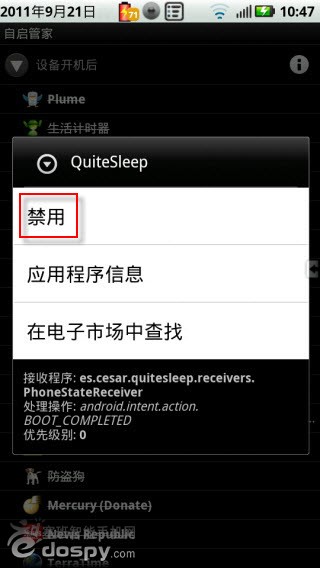
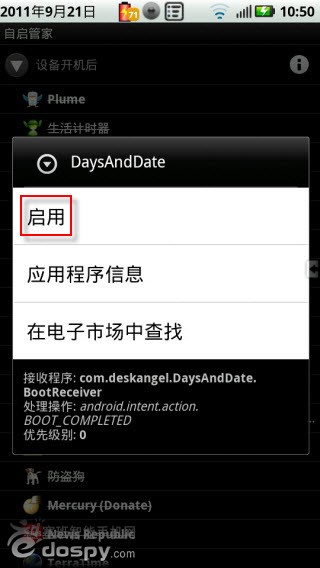
▲禁用程序自启动和启用程序自启动
三:以程序分组的视角管理自启动程序
在禁用了设备开机后事件列表的自启动程序后,有的机友也许会惊讶——我明明禁用了该程序啊,为什么还是自启动了?其实,你的操作没错,Autostarts本身也没问题,关键在于——很多自启动的程序,其启动激发行为不仅仅存在于设备开机后这一事件里,还有可能存在于USB连接、屏幕关闭、数据连接等多个事件里,要彻底杜绝该程序自启动,需要将所有涉及到该程序的事件里的该程序都统统禁用才能达到目的。
如此一来,如果你真的看哪个程序不顺眼的话,要彻底禁止它似乎还真是一件苦差事。好在Autostarts还提供了按程序分组的模式,如此一来就简单得多了,再也不会有大海捞针的感觉。
切换到“按程序分组”的模式非常简单,只需依次点击“菜单键→按程序分组”即可:


▲切换到按程序分组的方法
所谓程序分组模式,即在该模式下的分组列表是程序列表,而点击任意程序又会呈现属于该程序的所有事件,是不是一目了然呀?


▲按程序分组模式
中文名:自启管家
包名:com.elsdoerfer.android.autostarts
MD5值:d2473a6f73f809f6235c6f6cd5861e3d














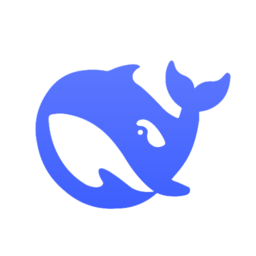








 沙发管家TV版v5.0.6 官方最新版
沙发管家TV版v5.0.6 官方最新版  应用宝2025v8.7.4 官方最新版
应用宝2025v8.7.4 官方最新版  App Hider应用隐藏大师app最新版v3.2.0 官方安卓版
App Hider应用隐藏大师app最新版v3.2.0 官方安卓版  鲁大师评测v10.8.8 安卓版
鲁大师评测v10.8.8 安卓版  WiFi万能钥匙v5.0.91 官方最新版
WiFi万能钥匙v5.0.91 官方最新版  小鸡模拟器v1.9.2官方版
小鸡模拟器v1.9.2官方版  讯飞输入法app最新版2025v14.0.2 官方安卓版
讯飞输入法app最新版2025v14.0.2 官方安卓版  猎豹清理大师V6.22.3 官方手机版
猎豹清理大师V6.22.3 官方手机版  百度输入法2025最新版v12.5.13.4官方安卓版
百度输入法2025最新版v12.5.13.4官方安卓版  当贝市场客户端tv版4.4.0 官方版
当贝市场客户端tv版4.4.0 官方版  海豚手游加速器appv4.1.6官方最新版
海豚手游加速器appv4.1.6官方最新版  SpeedyBee中文版v1.6.7
SpeedyBee中文版v1.6.7 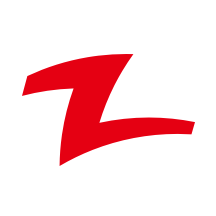 快牙V6.5.8.2安卓最新版
快牙V6.5.8.2安卓最新版  vivo游戏中心官方版本2025最新版v7.0.27.8官方最新版
vivo游戏中心官方版本2025最新版v7.0.27.8官方最新版 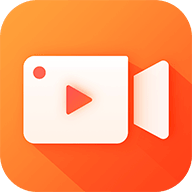 乐秀录屏大师V Recorder7.1.3.1 安卓版
乐秀录屏大师V Recorder7.1.3.1 安卓版 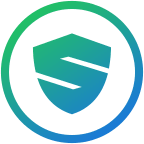 刷机精灵Android版3.3.1 官方版
刷机精灵Android版3.3.1 官方版  vivo互传官方app6.4.5.6安卓版
vivo互传官方app6.4.5.6安卓版  章鱼输入法appv6.1.7安卓版
章鱼输入法appv6.1.7安卓版